WordPressコンテンツの更新をスケジュールして自動的に公開する方法
公開: 2019-01-13あなたはあなたの時間とエネルギーをブログ投稿に注ぎました。 リンクとメディアで完全にフォーマットされています。 あなたはそれを世界に送り、誰もがああ、ああ、それをやり遂げました。 次に、新しい投稿でもう一度やり直します。 そしてもう一つ。
あなたがそれを知る前に、あなたが多くの時間を費やしたその投稿は埋もれ、情報はもはや関連性がなく、あなたはそれのためのあなたのマーケティング努力を完全に放棄しました。
しかし、あなたのハードワークはそれほど短い貯蔵寿命を持つ必要はありません。 古いコンテンツの更新に時間を費やすことで、すでに行った作業から牽引力を引き出し、毎日完全に新しい記事を考え出す負担を軽減できます。
WordPressコンテンツの更新をスケジュールして、コンテンツを更新し、読者の関心を維持します。 新しい情報を追加すると、古い情報を残す代わりに記事を更新できます。また、今後のイベントや販売について知っているブランドは、特定の日に公開されるように変更を事前にスケジュールできます。
私たちのYoutubeチャンネルを購読する
ネイティブWordPressにはこれに対するオプションがありません
WordPressでは、特定の日時に投稿を公開するようにスケジュールすることができます。 ただし、公開された投稿に対するWordPressの更新をスケジュールするオプションはありません。

ネイティブWordPressでは、リアルタイムで変更を加えてから公開する必要があります。 投稿のコピーを作成し、必要な変更を加えてから、変更をコピーして元の投稿に貼り付けることもできますが、これは不格好なシステムであり、実際にそれらを公開するには、コンピューターの前にいる必要があります。変更します。
WordPress用のTaoSchedule Updateプラグインは、コンテンツを更新するためのシンプルで無料のソリューションです。 コンテンツに加える更新が1回しかない場合に最適です。この記事の終わりに、その理由がわかります。

Taoスケジュール更新プラグインのインストール
Tao Schedule Updateプラグインをインストールしてアクティブ化するには、左側のサイドバーの[プラグイン]に移動し、上部から[新規追加]を選択します。

キーワードの右側にある「TaoScheduleUpdate」を検索します。

[今すぐインストール]をクリックします。

インストールしたら、[アクティブ化]をクリックします。

それでおしまい! 他に何もする必要はありません。投稿のリストに移動すると、すぐに使用できるようになります。
Taoスケジュールアップデートを使用してWordPressコンテンツアップデートをスケジュールする
次に、公開済みのコンテンツに対するWordPressの更新をスケジュールします。 左側のサイドバーの[投稿]にカーソルを合わせ、[すべての投稿]をクリックします。

更新をスケジュールする投稿のタイトルにカーソルを合わせ、[スケジュールされた更新]を選択します。

これにより、元のブログ投稿のコピーが作成され、後で編集してスケジュールを設定できます。 編集前の元のブログ投稿は次のようになります。

見出しを変更して写真を追加しました:

また、自営業のカテゴリを確認し、タグを追加しました。

画面の右側にある[公開]の右側にある日付と時刻をクリックします。

その後、新しい日時の更新をスケジュールできるようになります。


次に、画面上部の[スケジュール]をクリックします。

このメニューがポップアップ表示され、必要に応じていくつかの変更を加えることができます。 準備ができたら、上部にある[スケジュール]をもう一度クリックします。

このプロセスは非常に簡単ですが、私が気に入らなかったのは、[スケジュール]をクリックした後に何が起こるかです。 数秒間、ウィンドウが機能しているように見えます。
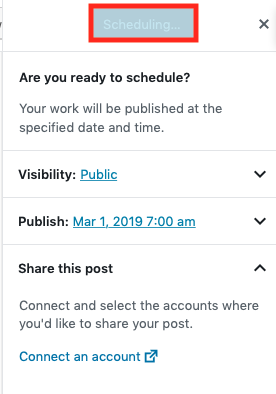
スケジュールが完了すると、以前とまったく同じように見えますが、[スケジュール]ボタンが再び上部に表示されます。 「あなたのコンテンツはスケジュールされています」のように言いたいので、終了したことはわかっています。
ただし、[投稿]、[すべての投稿]の順に戻ると、下に「スケジュールされた更新」が表示された新しいバージョンのブログ投稿が表示されます。

更新されたブログ投稿の編集
更新されたブログ投稿のタグが保存されていないことに気付いたので、もう一度追加しました。

タグを再度追加し、[スケジュール]をクリックしました。 それは私が満足していたブログ投稿の別のバージョンを作成しませんでした–それは私が取り組んでいたものを更新しただけです。
更新済みの投稿をもう少し編集してみたかったので、最初からやり直すことにしました。 私は自分のウェブサイトに掲載されているブログ投稿を選び、いくつかの変更を加えました。


次に、すべての投稿に戻って、ブログ投稿の新しいバージョンを編集しました。

この新しいバージョンにはクリック可能な[スケジュールされた更新]リンクがないため、[編集]をクリックして変更を加えました。 今回は、私が望まなかった3つのことを実行することになりました。
1.ヘッドラインに加えた更新は保存されません。

更新に失敗したというエラーメッセージが上部に表示されました。
2. All Postsに戻ったとき、残っているブログ投稿のバージョンはこれだけでした。

それは私が元のブログ投稿を失ったことを意味します。 ゴミ箱にもありませんでした。
3.この新しいバージョンのブログ投稿が私のウェブサイトで公開されたため、元のバージョンはなくなりました。

コンテンツの更新が公開されたときにオリジナルを削除することは素晴らしい機能であり、すべてが整理された状態に保たれますが、投稿を希望する前に誤って公開すると、オリジナルを削除することが大きな問題になります。
私が更新した最初のブログ投稿で同じことが以前に起こったことに実際に気づきましたが、それは私の側の見落としまたは間違いだと思いました。 今回は、それがプラグインの欠陥であることを確信していました。現在の日時に投稿を再スケジュールしていないことを知っていました。それが、リアルタイムで投稿を公開する唯一の方法です。
最終的な考え
すでに公開されているコンテンツを再利用できるほど、それはあなたとあなたの視聴者により多くの価値を提供します。 ネイティブのWordPressにはまだこの機能がないため、Tao Schedule Updateプラグインは使いやすいオプションですが、完璧なものではありません。
私が遭遇した問題は、元のブログ投稿を削除し、選択したスケジュールの前に新しいブログ投稿を投稿したため、Webサイトに損害を与える可能性があります。 しかし、それは私がすでに更新された投稿を編集したときにのみ問題のように見えました。 回避策は、ブログ投稿を1回だけ編集し、スケジュールを設定してから、そのままにしておくことです。 更新の別のラウンドをスケジュールする必要がある場合、最も安全なオプションは、その最初のラウンドがライブになるまで待つことです。
コンテンツを新鮮で興味深いものに保つために、ブログ投稿のどの側面を更新する必要があるかを判断するのに助けが必要ですか? 最も成功したブログ投稿を更新する方法については、この記事を確認してください。
